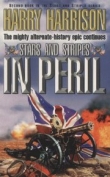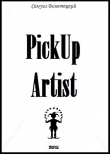Текст книги "Основы программирования в Linux"
Автор книги: Нейл Мэтью
Соавторы: Ричард Стоунс
Жанры:
Программирование
,сообщить о нарушении
Текущая страница: 7 (всего у книги 67 страниц)
В командной оболочке можно определять функции, и, если вы пишете сценарии любого размера, функции можно применять для структурирования кода.
Примечание
Как альтернативу можно использовать разбиение большого сценария на много маленьких, каждый из которых выполняет небольшую задачу. У этого подхода есть несколько недостатков: выполнение вложенного в сценарий другого сценария будет гораздо медленнее, чем выполнение функции. Значительно труднее возвращать результаты, и может появиться большое количество маленьких сценариев. Следует рассмотреть наименьшую практически самостоятельную часть вашего сценария и использовать ее как эталон для того, чтобы определить, когда возникает необходимость разбиения большого сценария на коллекцию меньших по размеру сценариев.
Для определения функции в командной оболочке просто введите ее имя и следом за ним пустые круглые скобки, а операторы тела функции заключите в фигурные скобки.
Имя_функции() {
операторы
}
Выполните упражнения 2.11 и 2.12.
Упражнение 2.11. Простая функция
Давайте начнем с действительно простой функции.
#!/bin/sh
foo() {
echo «Function foo is executing»
}
echo «script starting»
foo
echo «script ended»
exit 0
Выполняющийся сценарий, выведет на экран следующий текст:
script starting
Function foo is executingscript ended
Как это работает
Данный сценарий начинает выполняться с первой строки. Таким образом, ничего необычного нет, но, когда он находит конструкцию foo() {, он знает, что здесь дается определение функции, названной foo. Он запоминает ссылку на функцию и foo продолжает выполнение после обнаружения скобки }. Когда выполняется строка с единственным именем foo, командная оболочка знает, что нужно выполнить предварительно определенную функцию. Когда функция завершится, выполнение сценария продолжится в строке, следующей за вызовом функции foo.
Вы должны всегда определить функцию прежде, чем сможете ее запустить, немного похоже на стиль, принятый в языке программирования Pascal, когда вызову функции предшествует ее определение, за исключением того, что в командной оболочке нет опережающего объявления (forward) функции. Это ограничение не создает проблем, потому что все сценарии выполняются с первой строки, поэтому если просто поместить все определения функций перед первым вызовом любой функции, все функции окажутся определенными до того, как будут вызваны.
Когда функция вызывается, позиционные параметры сценария $*, $@, $#, $1, $2 и т.д. заменяются параметрами функции. Именно так вы считываете параметры, передаваемые функции. Когда функция завершится, они восстановят свои прежние значения.
Примечание
Некоторые более ранние командные оболочки не могут восстанавливать значения позиционных параметров после выполнения функций. Не стоит полагаться на описанное в предыдущем абзаце поведение, если вы хотите, чтобы ваши сценарии были переносимыми.
Вы можете заставить функцию возвращать числовые значения с помощью команды return. Обычный способ возврата функцией строковых значений – сохранение строки в переменной, которую можно использовать после завершения функции. Другой способ – вывести строку с помощью команды echo и перехватить результат, как показано далее.
foo() { echo JAY;}
...
result="$(foo)"
Вы можете объявлять локальные переменные в функциях командной оболочки с помощью ключевого слова local. В этом случае переменная действительна только в пределах функции. В других случаях функция может обращаться к переменным командной оболочки, у которых глобальная область действия. Если у локальной переменной то же имя, что и у глобальной, в пределах функции локальная переменная перекрывает глобальную. Для того чтобы убедиться в этом на практике, можно изменить предыдущий сценарий следующим образом.
#!/bin/sh
sample_text="global variable"
foo() {
local sample_text="local variable"
echo «Function foo is executing»
echo $sample_text
}
echo «script starting»
echo $sample_text
foo
echo «script ended»
echo $sample_text
exit 0
При отсутствии команды return, задающей возвращаемое значение, функция возвращает статус завершения последней выполненной команды,
Упражнение 2.12. Возврат значения
В следующем сценарии, my_name, показано, как в функцию передаются параметры и как функции могут вернуть логический результат true или false. Вы можете вызвать этот сценарий с параметром, задающим имя, которое вы хотите использовать в вопросе.
1. После заголовка командной оболочки определите функцию yes_or_no.
#!/bin/sh
yes_or_no() {
echo "Is your name $* ? "
while true
do
echo -n "Enter yes or no: "
read x
case «$x» in
y | yes ) return 0;;
n | no ) return 1;;
* ) echo «Answer yes or no»
esac
done
}
2. Далее начинается основная часть программы.
echo «Original parameters are $*»
if yes_or_no «$1»
then
echo «Hi $1, nice name»
else
echo «Never mind»
fi
exit 0
Типичный вывод этого сценария может выглядеть следующим образом:
$ ./my_name Rick Neil
Original parameters are Rick Neil
Is your name Rick ?
Enter yes or no: yes
Hi Rick, nice name
$
Как это работает
Когда сценарий начинает выполняться, функция определена, но еще не выполняется. В операторе if сценарий вызывает функцию yes_or_no, передавая ей оставшуюся часть строки как параметры после замены $1 первым параметром исходного сценария строкой Rick. Функция использует эти параметры, в данный момент хранящиеся в позиционных параметрах $1, $2 и т.д., и возвращает значение в вызывающую программу. В зависимости от возвращенного функцией значения конструкция if выполняет один из операторов.
Как видите, у командной оболочки есть большой набор управляющих структур и условных операторов. Вам необходимо познакомиться с некоторыми командами, встроенными в оболочку; после этого вы будете готовы решать реальные программистские задачи без компилятора под рукой!
КомандыВ сценариях командной оболочки можно выполнять два сорта команд. Как уже упоминалось, существуют «обычные» команды, которые могут выполняться и из командной строки (называемые внешними командами), и встроенные команды (называемые внутренними командами). Внутренние команды реализованы внутри оболочки и не могут вызываться как внешние программы. Но большинство внутренних команд представлено и в виде автономных программ, это условие – часть требований стандарта POSIX. Обычно, не важно, команда внешняя или внутренняя, за исключением того, что внутренние команды действуют эффективнее.
В этом разделе представлены основные команды, как внутренние, так и внешние, которые мы используем при написании сценариев. Как пользователь ОС Linux, вы, возможно, знаете много других команд, которые принимает командная строка. Всегда помните о том, что вы можете любую из них применить в сценарии в дополнение к встроенным командам, представленным в данном разделе.
break
Используйте команду break для выхода из циклов for, while и until до того, как будет удовлетворено управляющее условие. В команде break можно задать дополнительный числовой параметр, указывающий на число циклов, из которых предполагается выход. Однако это может сильно усложнить чтение сценариев, поэтому мы не советуем вам использовать его. По умолчанию break обеспечивает выход из одного цикла.
#!/bin/sh
rm -rf fred*
echo > fred1
echo > fred2
mkdir fred3
echo > fred4
for file in fred*
do
if [ -d «$file» ]; then
break;
fi
done
echo first directory starting fred was $file
m -rf fred*
exit 0
Команда :
Команда «двоеточие» – фиктивная команда. Она иногда полезна для упрощения логики в условиях, будучи псевдонимом команды true. Поскольку команда : встроенная, она выполняется быстрее, чем true, хотя ее вывод гораздо менее читабелен.
Вы можете найти эту команду в условии для циклов while. Конструкция while : выполняет бесконечный цикл вместо более общего while true.
Конструкция : также полезна для условного задания переменных. Например,
: ${var:=value}
Без : командная оболочка попытается интерпретировать $var как команду.
Примечание
В некоторых более старых версиях сценариев командной оболочки можно встретить двоеточие, применяемое в начале строки для обозначения комментариев, однако в современных сценариях следует всегда применять для обозначения начала комментариев знак
#, поскольку этот вариант действует эффективнее.
#!/bin/sh
rm -f fred
if [ -f fred ]; then
:
else
echo file fred did not exist
fi
exit 0
continue
Как и одноименный оператор языка С, эта команда заставляет охватывающий ее цикл for, while или until начать новый проход или следующую итерацию. При этом переменная цикла принимает следующее значение в списке.
#!/bin/sh
rm -rf fred*
echo > fred1
echo > fred2
mkdir fred3
echo > fred4
for file in fred*
do
if [ -d «$file» ]; then
echo «skipping directory $file»
continue
fi
echo file is $file
done
rm -rf fred*
exit 0
Команда continue может принимать в качестве необязательного параметра номер прохода охватывающего цикла, с которого следует возобновить выполнение цикла.
Таким образом, вы сможете иногда выскочить из вложенных циклов. Данный параметр редко применяется, т.к. он часто сильно затрудняет понимание сценариев. Например,
for x in 1 2 3
do
echo before $x
continue 1
echo after $x
done
У приведенного фрагмента будет следующий вывод:
before 1
before 2
before 3
Команда .
Команда «точка» (.) выполняет команду в текущей оболочке:
. ./shell_script
Обычно, когда сценарий выполняет внешнюю команду или сценарий, создается новое окружение (подоболочка), команда выполняется в новом окружении и затем окружение удаляется, за исключением кода завершения, который возвращается в родительскую оболочку. Внешняя команда source и команда "точка" (еще два синонима) выполняют команды, приведенные в сценарии, в той же командной оболочке, которая выполняет сценарий.
Поскольку по умолчанию во время работы сценария создается новое окружение, любые изменения переменных окружения, сделанные в сценарии, теряются. С другой стороны, команда "точка" позволяет выполняющемуся сценарию изменять текущее окружение. Это часто бывает полезно, когда сценарий применяется как оболочка для настройки окружения, предназначенного для последующего выполнения какой-либо другой команды. Например, когда вы работаете над несколькими разными проектами одновременно, может оказаться, что вам необходимо выполнять команды с разными параметрами, например, запускать более старую версию компилятора для поддержки старой программы.
В сценариях командной оболочки команда "точка" играет роль, немного похожую на роль директивы #include в языках программирования С и С++. И хотя она не подключает сценарий в буквальном смысле слова, она действительно выполняет команду в текущем контексте, поэтому вы можете применять ее для включения переменных и определений функций в ваш сценарий.
Выполните упражнение 2.13.
Упражнение 2.13. Команда точка
В следующем примере команда «точка» применяется в командной строке, но с таким же успехом вы можете использовать ее и в сценарии.
1. Предположим, что у вас есть два файла, содержащие параметры окружения для двух разных сред разработки. Для установки окружения, предназначенного для старых классических команд, classic_set, можно применить следующий программный код.
#!/bin/sh
version=classic
PATH=/usr/local/old_bin:/usr/bin:/bin:
.
PS1="classic> "
2. Для новых команд применяется latest_set.
#!/bin/sh
version=latest
PATH=/usr/local/new_bin:/usr/bin:/bin:
.
PS1=" latest version> "
Вы можете установить окружение, применяя эти сценарии в сочетании с командой "точка", как показано в следующей порции примера.
$ . ./classic_set
classic> echo $version
classic
classic> . /latest_set
latest version> echo $version
latest
latest version>
Как это работает
Сценарии выполняются, используя команду "точка", поэтому каждый из них выполняется в текущей командной оболочке. Это позволяет сценарию изменять параметры окружения в текущей оболочке, которая сохраняет изменения даже после того, как сценарий завершился.
echo
Несмотря на призыв группы Х/Open применять в современных командных оболочках команду printf, мы будем продолжать следовать общепринятой практике использования команды echo для вывода строки с последующим переходом на новую строку.
При этом возникает общая проблема: удаление символа перехода на новую строку. К сожалению, в разных версиях ОС UNIX реализованы разные решения. В ОС Linux общепринятый метод
echo -n «string to output»
Но вы часто будете сталкиваться и с вариантом
echo -е «string to outputc»
Второй вариант echo -е рассчитан на то, что задействована интерпретация символов escape-последовательности, начинающихся с обратного слэша, таких как c для подавления новой строки, t для вывода табуляции, n для вывода символов возврата каретки. В более старых версиях bash этот режим установлен по умолчанию, а в более современных версиях интерпретация символов escape-последовательностей с обратным слэшем отключена. Подробные сведения о поведении вашего дистрибутива ищите на страницах интерактивного справочного руководства.
Примечание
Если вам нужен легко переносимый способ удаления завершающей новой строки, для избавления от нее можно воспользоваться внешней командой
tr, но она будет выполняться немного медленнее. Если вашим системам UNIX нужна переносимость и нужно избавиться от завершающей новой строки, как правило, лучше придерживаться командыprintf. Если ваши сценарии предназначены для работы только в ОС Linux и bash, вполне подойдетecho -n, хотя, возможно, придется начинать файл со строки#!/bin/bashдля того, чтобы в явной форме показать, что вы рассчитываете на поведение в стиле bash.
eval
Команда eval позволяет вычислять аргументы. Она встроена в командную оболочку и обычно не представлена как отдельная команда. Лучше всего ее действие демонстрирует короткий пример, позаимствованный непосредственно из стандарта X/Open.
foo=10
x=foo
у='$'$х
echo $у
Будет выведено $foo. Однако код
foo=10
x=foo
eval у='$'$х
echo $у
выведет на экран 10. Таким образом, eval немного похожа на дополнительный знак $: она возвращает значение значения переменной.
Команда eval очень полезна, т.к. позволяет генерировать и выполнять код на лету. Применение этой команды усложняет отладку сценария, но разрешает делать то, что в противном случае выполнить сложно или даже невозможно.
exec
У команды exec два варианта применения. Обычно ее используют для замены текущей командной оболочки другой программой.
Например, строка
exec wall «Thanks for all the fish»
в сценарии заменит текущую оболочку командой wall. Строки, следующие за командой exec, не обрабатываются, потому что командная оболочка, выполнявшая сценарий, больше не существует.
Второй вариант применения exec – модификация текущих дескрипторов файлов.
exec 3< afile
Эта команда открывает файловый дескриптор 3 для чтения из файла afile. Этот вариант редко используется.
exit n
Команда exit вызывает завершение сценария с кодом завершения n. Если вы примените ее в строке подсказки или приглашения любой интерактивной командной оболочки, она приведет к вашему выходу из системы. Если разрешить сценарию завершиться без указания кода завершения, статус последней выполненной в сценарии команды используется как возвращаемое значение. Задание кода завершения считается хорошим стилем программирования.
При программировании сценариев в командной оболочке код завершения 0 – успешное завершение сценария, коды от 1 до 125 включительно – коды ошибок, которые можно использовать в сценариях. Оставшиеся значения зарезервированы в соответствии с табл. 2.5.
Таблица 2.5
| 126 | Файл не является исполняемым |
| 127 | Команда не найдена |
| 128 и выше | Появившийся сигнал |
Многим программистам на языках С и С++ использование нуля как признака успешного завершения может показаться несколько необычным. Большое преимущество сценариев – возможность применения 125 кодов ошибок, определенных пользователем, и отсутствие необходимости в глобальной переменной для хранения кода ошибки.
Далее приведен простой пример, возвращающий код успешного завершения, если в текущем каталоге существует файл с именем .profile.
#!/bin/sh
if [ -f .profile ]; then
exit 0
fi
exit 1
Если вы любитель острых ощущений или, как минимум, лаконичных сценариев, можете переписать сценарий в виде одной строки, используя комбинацию И-списка и ИЛИ-списка, описанных ранее:
[ -f .profile ] && exit 0 || exit 1
export
Команда export делает переменную, называемую ее параметром, доступной в подоболочках. По умолчанию переменные, созданные в командной оболочке, не доступны в новых дочерних подоболочках, запускаемых из данной. Команда export создает из своего параметра переменную окружения, которая видна другим сценариям и программам, запускаемым из текущей программы. Говоря профессиональным языком, экспортируемые переменные формируют переменные окружения в любых дочерних процессах, порожденных командной оболочкой. Лучше всего проиллюстрировать это примером из двух сценариев: export1 и export2 (упражнение 2.14).
Упражнение 2.14. Экспорт переменных
1. Первым представим сценарий export2.
#!/bin/sh
echo «$foo»
echo «$bar»
2. Теперь сценарий export1. В конце сценария запускается export2.
#!/bin/sh
foo="The first meta-syntactic variable"
export bar="The second meta-syntactic variable"
export2
Если вы запустите их, то получите следующий результат.
$ ./export1
The second meta-syntactic variable
$
Как это работает
Сценарий export2 просто выводит значения двух переменных. В сценарии export1 задаются значения обеих переменных, но только переменная bar помечается как экспортируемая, поэтому, когда впоследствии запускается сценарий export2, значение переменной foo потеряно, а значение переменной bar экспортировано во второй сценарий. На экране появляется пустая строка, поскольку $foo ничего не содержит и вывод переменной со значением null приводит к отображению новой строки.
После того как переменная была экспортирована из командной оболочки, она экспортируется в любые сценарии, запускаемые из этой оболочки, и в любые командные оболочки, которые в свою очередь запускают эти сценарии, и т.д. Если бы сценарий export2 вызвал другой сценарий, в нем переменная bar также была бы доступна.
Примечание
Команды
set -аилиset -allexportэкспортируют все переменные соответственно.
expr
Команда expr вычисляет выражение, составленное из ее аргументов. Чаще всего она применяется для подсчета простых арифметических выражений в следующем виде:
х=`expr $x + 1`
Символы `` (обратная кавычка или обратный апостроф) заставляют переменную х принять результат выполнения команды expr $х + 1. Ее можно также записать с помощью синтаксической конструкции $( ) вместо обратной кавычки, например, следующим образом:
х=$(expr $х + 1)
Команда expr обладает большими возможностями, с ее помощью можно вычислять различные выражения. Основные виды вычислений перечислены в табл. 2.6.
Таблица 2.6
Выражение1 | Выражение2 | Выражение1, еслиВыражение1 не равно нулю, в противном случаеВыражение2 |
Выражение1 & Выражение2 | Нуль, если оба выражения равны нулю, в противном случаеВыражение1 |
Выражение1 = Выражение2 | Равенство |
Выражение1 > Выражение2 | Больше чем |
Выражение1 >= Выражение2 | Больше или равно |
Выражение1 < Выражение2 | Меньше чем |
Выражение1 <= Выражение2 | Меньше или равно |
Выражение1 != Выражение2 | Неравенство |
Выражение1 + Выражение2 | Сложение |
Выражение1 – Выражение2 | Вычитание |
Выражение1 * Выражение2 | Умножение |
Выражение1 / Выражение2 | Деление нацело |
Выражение1 % Выражение2 | Остаток от деления нацело |
В современных сценариях вместо команды expr обычно применяется более эффективная синтаксическая конструкция $((...)), которая будет описана далее в этой главе.
printf
Команда printf есть только в современных командных оболочках. Группа X/Open полагает, что ее следует применять вместо команды echo для генерации форматированного вывода, несмотря на то, что, кажется, лишь немногие следуют этому совету.
У команды следующая синтаксическая запись.
printf «строка формата» параметр1 параметр2 ...
Строка формата очень похожа с некоторыми ограничениями на применяемую в языках программирования С и С++. Главным образом не поддерживаются числа с плавающей точкой, поскольку все арифметические операции в командной оболочке выполняются над целыми числами. Строка формата состоит из произвольной комбинации литеральных символов, escape-последовательностей и спецификаторов преобразования. Все символы строки формата, отличающиеся от и %, отображаются на экране при выводе.
В табл. 2.7 приведены поддерживаемые командой escape-последовательности.
Таблица 2.7
" | Двойная кавычка |
\ | Символ обратный слэш |
a | Звуковой сигнал тревоги (звонок колокольчика или прерывистый звуковой сигнал) |
b | Символ Backspace (стирание слева) |
c | Отбрасывание последующего вывода |
f | Символ Form feed (подача бумаги) |
n | Символ перехода на новую строку |
r | Возврат каретки |
t | Символ табуляции |
v | Символ вертикальной табуляции |
ooo | Один символ с восьмеричным значением ooo |
xHH | Один символ с шестнадцатеричным значением HH |
Спецификаторы преобразований довольно сложны, поэтому мы приведем наиболее распространенные варианты их применения. Более подробную информацию можно найти в интерактивном справочном руководстве командной оболочки bash или на страницах раздела 1 интерактивного руководства к команде printf (man 1 printf). (Если вы не найдете нужных сведений в разделе 1, попробуйте поискать в разделе 3.) Спецификатор преобразования состоит из символа %, за которым следует символ преобразования. Основные варианты преобразований перечислены в табл. 2.8.
Таблица 2.8
D | Вывод десятичного числа |
С | Вывод символа |
S | Вывод строки |
% | Вывод знака % |
Строка формата используется для интерпретации остальных параметров команды и вывода результата, как показано в следующем примере:
$ printf «%sn» hello
hello
$ printf «%s %dt%s» «Hi There» 15 people
Hi There 15 people
Обратите внимание на то, что для защиты строки Hi There и превращения ее в единый параметр, строку нужно заключить в кавычки ("").
return
Команда return служит для возврата значений из функций, как уже упоминалось ранее при обсуждении функций. Команда принимает один числовой параметр, который становится доступен в сценарии, вызывающем функцию. Если параметр не задан, команда return по умолчанию возвращает код завершения последней команды.
set
Команда set задает переменные-параметры командной оболочки. Она может быть полезна при использовании полей в командах, выводящих значения, разделенные пробелами.
Предположим, что вы хотите использовать в сценарии название текущего месяца. В системе есть команда date, содержащая название месяца в виде строки, но нужно отделить его от других полей. Это можно сделать с помощью комбинации команды set и конструкции $(...), которые обеспечат выполнение команды date и возврат результата (более подробно об этом см. далее). В выводе команды date строка с названием месяца – второй параметр.
#!/bin/sh
echo the date is $(date)
set $(date)
echo The month is $2
exit 0
Программа задает список параметров для вывода команды date и затем использует позиционный параметр $2 для получения названия месяца.
Мы использовали команду date только как простой пример, демонстрирующий, как извлекать позиционные параметры. Поскольку команда date зависит от языковых параметров или локализации, в действительности мы бы извлекли название месяца командой date +%B. У команды date много других вариантов форматирования, более подробную информацию см. на страницах интерактивного справочного руководства к команде.
Команду set можно также применять для передачи параметров командной оболочке и тем самым управления режимом ее работы. Наиболее часто используемый вариант команды set -х, который заставляет сценарий выводить на экран трассировку выполняемой в данный момент команды. Мы обсудим команду set и ее дополнительные опции позже в этой главе, когда будем рассматривать отладку программ.
shift
Команда shift сдвигает все переменные-параметры на одну позицию назад, так что параметр $2 становится параметром $1, параметр $3 – $2 и т.д. Предыдущее значение параметра $1 отбрасывается, а значение параметра $0 остается неизменным. Если в вызове команды shift задан числовой параметр, параметры сдвигаются на указанное количество позиций. Остальные переменные $*, $@ и $# также изменяются в связи с новой расстановкой переменных-параметров.
Команда shift часто полезна при поочередном просмотре параметров, переданных в сценарий, и если вашему сценарию требуется 10 и более параметров, вам понадобится команда shift для обращения к 10-му параметру и следующим за ним.
Например, вы можете просмотреть все позиционные параметры:
#!/bin/sh
while [ «$1» != "" ]; do
echo «$1»
shift
done
exit 0
trap
Команда trap применяется для задания действий, предпринимаемых при получении сигналов, которые подробно будут обсуждаться далее в этой книге. Обычное действие – удалить сценарий, когда он прерван. Исторически командные оболочки всегда использовали числа для обозначения сигналов, но в современных сценариях следует применять имена, которые берутся из файла signal.h директивы #include с опущенным префиксом SIG. Для того чтобы посмотреть номера сигналов и соответствующие им имена, можно ввести в командной строке команду trap -l.
Примечание
Для тех, кто не знаком с сигналами, это события, асинхронно посылаемые программе. Стандартно они обычно вызывают прекращение выполнения программы.
С помощью команды trap передается предпринимаемое действие, за которым следует имя (имена) сигнала для перехвата:
trap команда сигнал
Напоминаем, что обычно сценарии обрабатываются интерпретатором сверху вниз, поэтому вы должны задать, команду trap перед той частью сценария, которую хотите защитить.
Для возврата к стандартной реакции на сигнал, просто задайтекоманду как -. Для игнорирования сигнала задайте вкоманде пустую строку ''. Команда trap без параметров выводит текущий список перехватов и действий.
В табл. 2.9 перечислены самые важные, включенные в. стандарт Х/Open сигналы, которые можно отследить (со стандартными номерами в скобках). Дополнительную информацию можно найти на страницах раздела 7 интерактивного справочного руководства, посвященного сигналам (man 7 signal).
Таблица 2.9
HUP (1) | Неожиданный останов; обычно посылается, когда отключается терминал или пользователь выходит из системы |
INT (2) | Прерывание; обычно посылается нажатием комбинации клавиш |
QUIT (3) | Завершение выполнения; обычно посылается нажатием комбинации клавиш |
ABRT (6) | Аварийное завершение; обычно посылается при возникновении серьезной ошибки выполнения |
ALRM (14) | Аварийный сигнал; обычно посылается для обработки превышений лимита времени |
TERM (15) | Завершение; обычно посылается системой, когда она завершает работу |
А теперь выполните упражнение 2.15.
Упражнение 2.15. Сигналы прерываний
В следующем сценарии показана простая обработка сигнала.
#!/bin/sh
trap 'rm -f /tmp/my_tmp_file_$$' INT
echo creating file /tmp/my_tmp_file_$$
date > /tmp/my_tmp_file_$$
echo «press interrupt (CTRL-C) to interrupt...»
while [ -f /tmp/my_tmp_file_$$ ] ; do
echo File exists
sleep 1
done
echo The file no longer exists trap INT
echo creating file /tmp/my_tmp_file_$$
date > /tmp/my_tmp_file_$$
echo «press interrupt (CTRL-C) to interrupt...»
while [ -f /tmp/my_tmp_file_$$ ]; do
echo File exists
sleep 1
done
echo we never get here
exit 0
Если вы выполните этот сценарий, нажимая и удерживая нажатой клавишу
creating file /tmp/my_tmp_file_141
press interrupt (CTRL-C) to interrupt ...
File exists
File exists
File exists
File exists
The file no longer exists
creating file /tmp/my tmp_file_141
press interrupt (CTRL-C) to interrupt ...
File exists
File exists
File exists
File exists
Как это работает
Сценарий использует команду trap для организации выполнения команды rm -f /tmp/my_tmp_file_$$ при возникновении сигнала INT (прерывание). Затем сценарий выполняет цикл while до тех пор, пока существует файл. Когда пользователь нажимает комбинацию клавиш rm -f /tmp/my_tmp_file_$$, а затем возобновляется выполнение цикла while. Поскольку теперь файл удален, первый цикл while завершается стандартным образом.
Далее сценарий снова применяет команду trap, на этот раз для того, чтобы сообщить, что при возникновении сигнала INT никакая команда не выполняется. Затем сценарий создает заново файл и выполняет второй цикл while. Когда пользователь снова нажимает комбинацию клавиш echo и exit никогда не выполняются.
unset
Команда unset удаляет переменные или функции из окружения. Она не может проделать это с переменными, предназначенными только для чтения и определенными командной оболочкой, такими как IFS. Команда применяется редко.
В следующем сценарии сначала выводится строка Hello world, а во второй раз новая строка.
#!/bin/sh
foo="Hello World"
echo $foo
unset foo
echo $foo
Примечание
Написание
foo=подобно, но не идентично применению командыunsetв только что приведенной программе. Операторfoo=задает для переменнойfooзначениеnull, но при этом переменнаяfooвсе еще существует. Командаunset fooудаляет из окружения переменнуюfoo.
Еще две полезные команды и регулярные выражения
Прежде чем вы увидите, как применять на практике полученные навыки программирования в командной оболочке, давайте рассмотрим еще две очень полезные команды, которые, хотя и не являются часть оболочки, очень пригодятся при написании ее программ. Попутно мы также познакомимся с регулярными выражениями, средством поиска по шаблону, которое обнаруживает себя в разных частях ОС Linux и тесно связанных с нею программах.
Команда find
Первой рассмотрим команду find. Эта команда, применяющаяся для поиска файлов, чрезвычайно полезна, но новички в ОС Linux часто находят ее немного сложной в использовании в немалой степени из-за ее опций, критериев и аргументов, определяющих действия (action-type), причем результат одного из этих аргументов может влиять на обработку последующих аргументов.
Прежде чем углубиться в изучение опций, критериев и аргументов команды, рассмотрим очень простой пример поиска на вашей машине файла test. Выполните приведенную далее команду под именем суперпользователя root, чтобы иметь достаточно прав доступа для обследования всего компьютера.